O smartphone tem sido usado para criar fotos e vídeos de alta qualidade - o benefício da câmera moderna permite que você faça isso e bastante em boa resolução. Mas armazenar todas as imagens no smartphone - não a opção mais bem sucedida, já que com um grande número de imagens, o espaço livre terminará rapidamente. Por esse motivo, os usuários estão interessados em fazer fotos do Android para um computador. E isso pode ser feito de maneiras diferentes, começando por usar um cabo USB e terminando com serviços gratuitos de nuvem. Sobre cada método, descreveremos em detalhes, então cuidadosamente estudar o material.
Método 1: via cabo USB
E primeiro considero a opção mais acessível para a qual o cabo USB é necessário apenas (recomendamos o uso do uso do dispositivo incluído no dispositivo). Você precisará conectar o dispositivo móvel ao PC através do cabo e aguardar a instalação automática dos drivers e a aparência de uma janela especial. Deve ser parado na opção "Open File Visualizador".
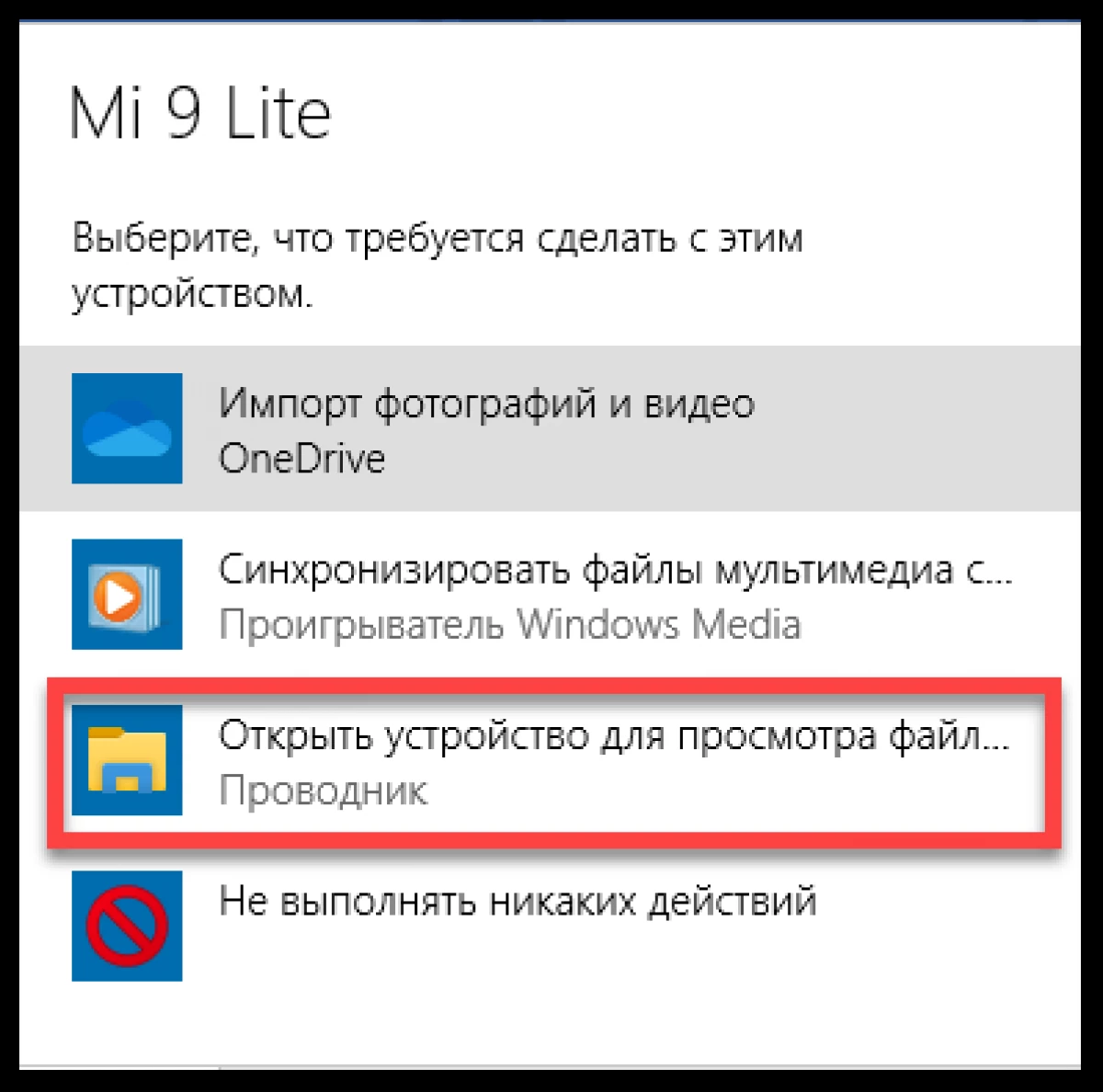
o que fazer a seguir? E agora você precisa abrir o condutor no computador e encontrar o nome do seu telefone no bloco esquerdo. Quando clicarmos nele e esperamos o download de todas as pastas. Entre eles, você precisa encontrar aquele onde todas as imagens são todas destinadas a transferir. Por via de regra, tem um nome DCIM.
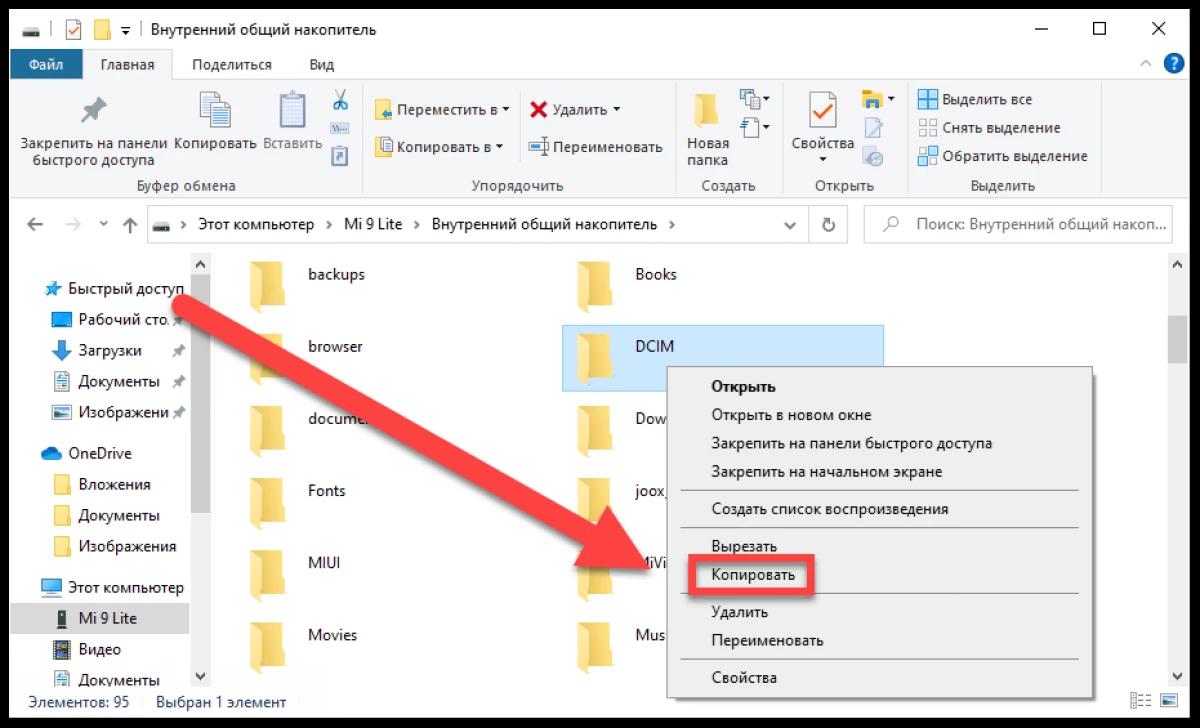
Ele continua a clicar na pasta PCM e, em seguida, selecione a janela "Copiar" na janela Aparecer. Você precisará encontrar o local de armazenamento futuro de fotos e depois inserir a pasta previamente copiada. Para fazer isso, você pode usar a combinação de tecla CTRL + V. Se houver muitas imagens, a cópia levará alguns minutos.
Método 2: Com o armazenamento em nuvem
Todos sabem que os serviços da nuvem permitem que você armazene uma enorme quantidade de informações sobre os servidores de outras pessoas, e apenas a Internet e qualquer dispositivo (smartphone ou computador) são necessários para acessá-lo. Se estamos falando de uma opção fácil, recomendamos o uso do aplicativo de foto do Google pré-instalado. Aqui está a instrução, como ativar a transferência automática de todas as imagens para o armazenamento em nuvem:
- Abrimos o aplicativo no telefone e concordamos com os Termos de Uso e também fornece todas as permissões solicitadas.
- Clique no ícone do perfil localizado no canto da tela.
- Escolha qual conta do Google será usada para trabalhar com o serviço (se você tiver vários deles no dispositivo).
- Vá para a seção "Configurações do Google Photo".
- Clique no item "Auto-carregamento e sincronização", após o qual traduzirmos o controle deslizante para a direita perto da linha do mesmo nome.

Como resultado, todas as fotos disponíveis no telefone serão iniciadas automaticamente inicializadas no armazenamento em nuvem. E para acessá-los do computador, você precisará ir ao site oficial do serviço e executar autorização em sua conta. Também apresente a oportunidade de salvar fotos no PC.
Importante! Se você precisar transferir algumas fotos, selecione-as na galeria do telefone, clique em "Enviar" e marque a opção "Download para o Google".Assim, revisamos como transferir fotos do Android para o computador. Você também pode usar qualquer mensageiro ou rede social enviando imagens para si mesmo. Por exemplo, no telegrama, o bate-papo "Favoritos" é usado para isso. Tem perguntas adicionais? Bem, então ousadamente perguntar-lhes nos comentários abaixo!
